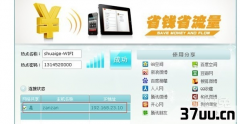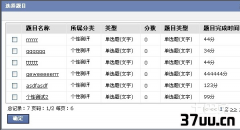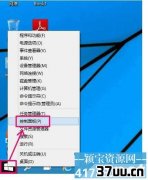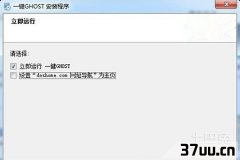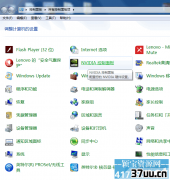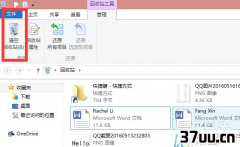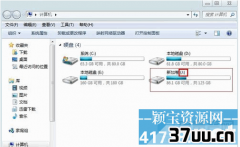怎么安装打印机驱动,打印机驱动安装后无法打印
新买的打印机,或者新买的电脑需要安装之前的打印机,都是需要先安装好对应的驱动的,否则根本无法使用打印机,而有时候我们已经按要求安装了打印机的官方正确的驱动,但打印机还是不能使用,这时候是什么原因呢?
下面就以几种情况给大家讲解解决方案。
一、基本连接问题:
首选我们当然要按最简单的来发现问题,也许就是最容易忽略的问题,那就是连是不是连好了,连接打印机的打印线最好是接到主机背面,其次看下打印机的电源是否开启,上面的电源指示灯是否有亮。
二、没有开启打印服务 很多系统由于是精简版的,默认是没有开启打印服务的,所以我们要手动打开它。
1、左下角点开始,然后再搜索框输入cmd(或者windows+R调出运行框输入cmd)
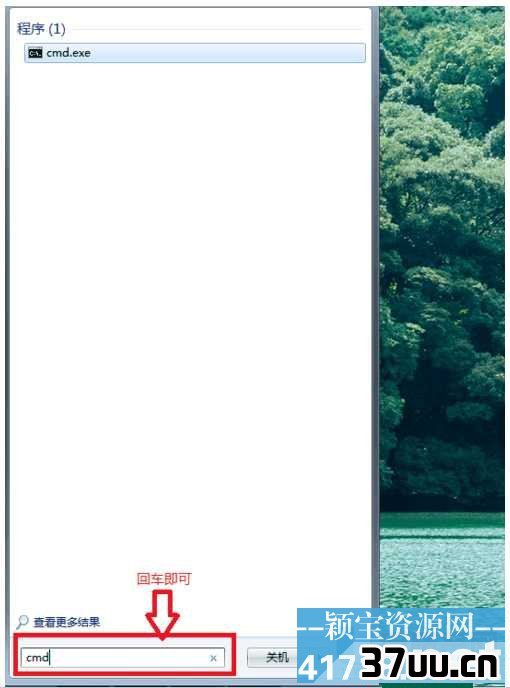
2、然后我们只需要在运行里输入:
services.msc这个命令就会出现服务管理界面了。
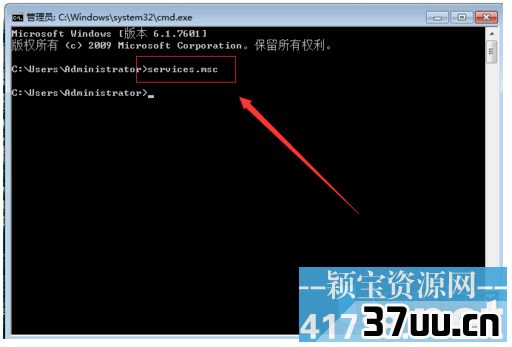
我们也可以用下面的方法打开服务管理界面。
开始菜单,打开控制面板,然后在控制面板界面,打开系统与安全,然后打开界面下方的管理工具,在管理工具界面找到中间的服务。
3、 我们在服务界面里找到print spoole服务,然后我们点右键选择开启服务就可以了。
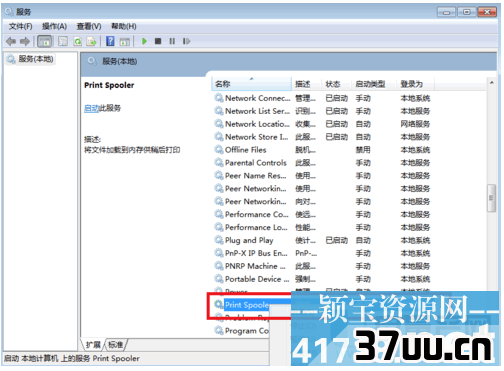
三、端口问题:
端口问题可能很多人根本不知道,其实它也是经常出现的一个问题。
有时候默认的端口跟我们的打印机端口是不一样的,所以需要改成一样的。
1、 点击 开始设备和打印机(打开控制面板也可以找到设备和打印机)
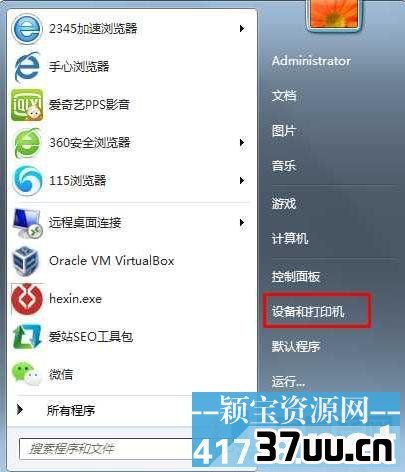
2、在打印机上面点右键,选打印机属性。
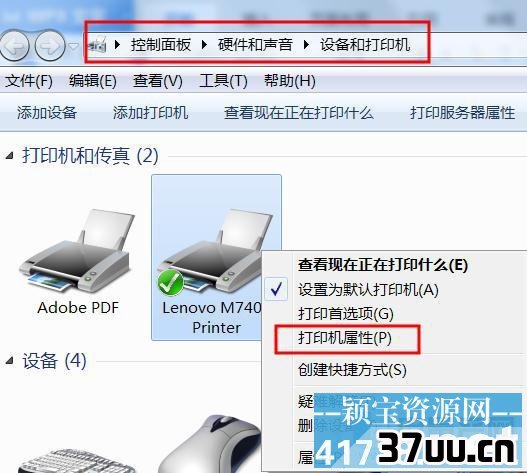
Win 10 系统也是打开控制面板,打印机和扫描仪,点击打印机(这里是直接点一下左键哦),选 管理。
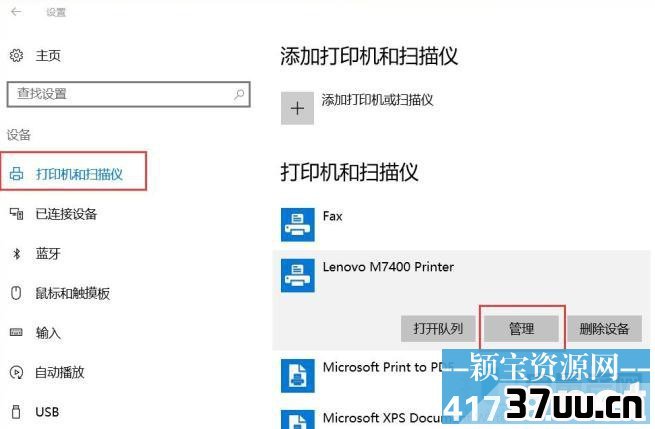
这里点打印机属性

3、切换到端口选项,打印机的连接线不同,所以端口的类型也不一样,主要分LPT端口和USB00x端口,

如果是上面这种线就需要改端口为LPT的。

如果是上面这种USB打印线,就要选USB00x端口。
4、端口错了是打不了的,很多用户都是这里错了,用USB线连的这里却勾选的却是LPT端口。
如果是这里错了只要改成相应的就行了,修改方法很简单,按住右边的滚动条往下拉,
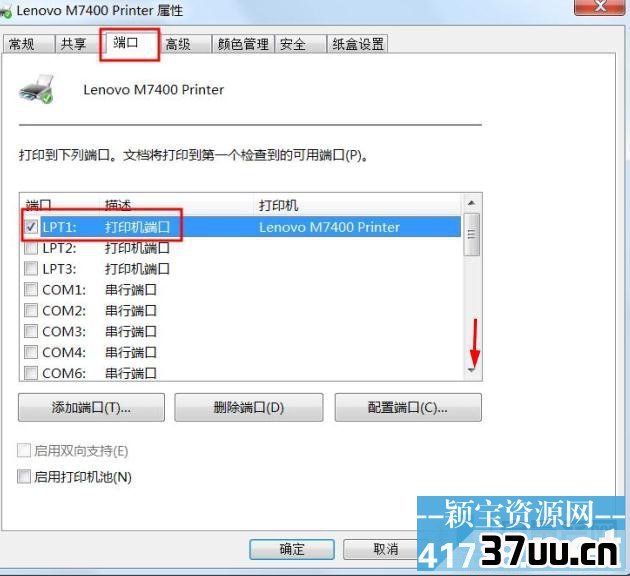
5、选择USB00x开头的空端口,然后点确定。
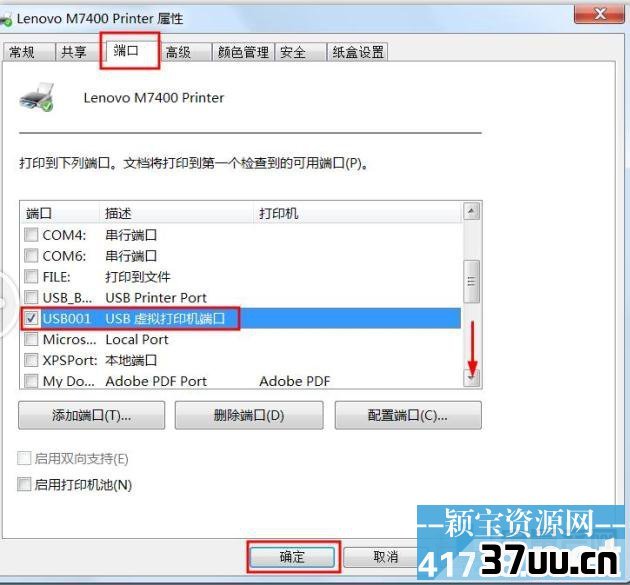
如果用USB线连接的这里却没有USB00x端口,多数是由于连接问题或打印机没开机,打以把打印机连接到主机背面或换一条打印机连接并开机6、接下来就是清空打印列表,并打印测试页了看看是不是成功了。

四、打印机状态显示脱机使用打印机

这种问题可以点击打印机,然后点一下脱机个体打印机,把前面的勾去掉即可。

总结:
所以打印机驱动装好还是不能打印的问题其实就是上面几种情况导致的,解决方案大家一一排除就能解决这个问题了,其实算比较容易解决的。
版权保护: 本文由 力访天 原创,转载请保留链接: https://www.37uu.cn/detail/5516.html
- 上一篇:宽带如何多拨,光纤多拨
- 下一篇:电脑怎样定时关机,电脑定时关机怎么取消